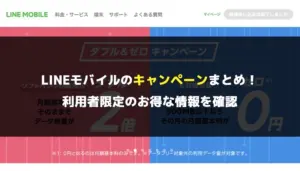LINEMOのキャンペーンを使ってLINEMOに申し込んだけどうまく繋がらないなど、LINEMOの回線でネットに繋がらない時の対応はどうすればいいのか悩みますよね。
そこで今回は、LINEMOで通信が繋がらない時に考えられる原因と対処法を詳しく解説します。
APN設定の方法を含め、iPhoneとAndroid別の対処法も解説しているので、ぜひ最後までお読みいただければと思います。
設定方法を確認しておくことで、繋がらないことをLINEMOのデメリットに感じることはないので、最後までチェックしてください。
- LINEMOに繋がらない原因10個
- iPhoneでLINEMOに繋がらない時の対処法
- AndroidでLINEMOに繋がらない時の対処法
- 悩み別にLINEMOに繋がらない時の対応の紹介
>LINEMO評判・口コミはこちら
\PayPayポイントプレゼント!/
>LINEMOキャンペーンはこちら
新型iPhone 16の発売日は9月20日(金)! 絶賛発売中のiPhone16シリーズ、最新情報は以下より確認できます。
LINEMOに繋がらない原因10個と対処法
LINEMOのLINEMOベストプランやLINEギガフリーが人気のLINEMOですが、データ通信が繋がらないトラブルは避けたいものです。
LINEMOに繋がらない時に考えられる原因は、以下の10個です。
対処法を含めて一つずつ以下詳しく解説します。
APN設定が上手くできていない
LINEMOに繋がらない理由としては、APN設定が上手くできていない可能性があります。
iPhoneの場合はiOS14.5以上にしていると自動でAPN設定がされるのですが、Androidの場合は手動でAPN設定をする必要があるため、その設定が出来ていないと通信できない原因になってしまいます。
また、iPhoneでは自動でAPN設定されるとはいえ、今まで使っていた他社の構成プロファイルが残っていた場合、LINEMOで通信できない可能性があります。
それに何らかの原因でiOS14.5にアップデートできない場合は、手動でAPN設定を行いましょう。
iPhoneとAndroidそれぞれのAPN設定の方法については、本記事の以下の項目で解説しているのでご参照ください。
SIMカードに関する問題
ご使用中のスマホのSIMカード関連に問題がある場合、ネットに繋がらないことがあります。
具体的には、
- LINEMOのSIMカードを挿し忘れている
- SIMカードの接触不良
- SIMカードが破損している
といった理由です。
一例として以前使っていたキャリアのSIMカードを差したままで、LINEMOのSIMカードを挿し忘れていることも考えられます。
なので、まず今使っている端末にLINEMOのSIMカードが挿さっているかをチェックしてみて下さい。
挿さっている場合は、一度電源を落としてSIMカードを挿し直してみましょう。
SIMカードトレイが緩まずに、しっかりと閉まっていることを確認して電源を入れます。
SIMカードの接触不良が原因だった場合は、SIMカードの挿し直しで改善されることもあります。
端末やOSのアップデートを未実施
端末ソフトウェアやOSのバージョンが古いことで、上手く通信が繋がらない可能性があります。
特にiPhoneでLINEMOを利用する場合は、iOS14.5以上にアップデートする必要があります。
また同じくiPhoneの場合は、キャリア設定のアップデートもできているか確認しましょう。
Android端末を含めて、お持ちのスマホのOSやソフトウェアを最新のバージョンにアップデートすることでLINEMOに繋がらない現象が改善する可能性があります。
①設定アプリを開く
②「一般」をタップして選択
③「ソフトウェア・アップデート」をタップして選択
④現在インストールされているiOSのバージョンの表示と共にアップデートの有無が表示される
⑤アップデートが可能な場合、画面の指示に従ってアップデートする
①設定アプリを開く
②「一般」をタップして選択
③「情報」をタップして選択
④アップデートがある場合は「キャリア設定アップデート」と画面が表示される
⑤アップデートをタップして選択
アップデート後、本体画面の上部分のステータスバーの通信事業者名が「LINEMO」になっているとOK
①設定アプリを開く
②画面下部の「システム」をタップして選択
③「システムアップデート」をタップして選択
④アップデートの有無が表示されるので、アップデート可能な場合は画面の指示に沿って操作する
機内モードONになっている
機内モードがONになっている場合、ネットに繋がりません。
「飛行機に乗った時に機内モードをONにした」、「仕事の会議中に着信や通知を来ないように機内モードをONにした」など、人によっては機内モードを活用する場面は少なくありません。
そんな機内モードをONにした後、飛行機を降りたり、会議が終わっても、うっかりそのままで機内モードをOFFにし忘れていることってありますよね。
なのでネットに繋がらない時は、機内モードがOFFになっているかチェックしてみましょう。
①設定アプリを開く
②機内モードの欄を見てON/OFFをチェックする
ちなみにホーム画面を上から下にスワイプしてコントロールセンターを表示させると、機内モードのアイコンが表示されるので、それを見てON/OFFを確認することができます。
①設定アプリを開く
②「ネットワークとインターネット(「接続」など、端末によって表記が異なる)」をタップして選択
③機内モードの欄を見てON/OFFをチェックする
この方法の他に、ホーム画面を一番上から下にスワイプさせてステータスバーを表示させると、そのステータスバーの中に機内モードのアイコンが表示されるので、それを見てON/OFFを確認することができます。
モバイル通信の設定をOFFにしている
モバイル通信(モバイルデータ通信)をOFFにしている場合、LINEMOの回線を使用した通信ができません。
人によっては、通信データ量の使用を節約するため、家などでモバイル通信をOFFにしてWi-Fiのみで使用することもあるかと思います。
しかしながら、モバイル通信をOFFの設定にしてうっかりそのままの状態でいると、LINEMOの回線で通信が繋がりません。
LINEMOで通信できない時は、一度モバイル通信の設定がどうなっているかチェックしてみましょう。
>LINEMO評判・口コミはこちら
\PayPayポイントプレゼント!/
>LINEMOキャンペーンはこちら
端末の不具合
スマホ本体の何らかの不具合や故障が原因でネットに繋がらない可能性も考えられます。
今使っている端末のメーカーの公式サイトを見て、端末の不具合に関連する情報がないか確認してみましょう。
不具合の情報が見当たらない場合や故障の可能性がある場合は、メーカーのサポートページなどで故障に関連する情報を調べたり、メーカーへ問い合わせをするなどの対応を検討するといいでしょう。
LINEMOに対応していない機種を使っている
ネットに繋がらない理由として、LINEMOに対応していない機種を使っている可能性も考えられます。
LINEMOでは、公式サイトのこちらのページにて動作確認を調査した端末の情報を公開しています。
製品カテゴリ、メーカー、キャリア等を選択すれば該当する端末名が表示されます。
端末名をタッチすると、
- 音声通話
- データ通信
- SMS
- テザリング
それぞれの項目にて利用可能な状態が表示されます。
それを確認して自分が使っている端末がLINEMOに対応しているのかをチェックしてみましょう。
なお、端末を用意する場合は、自分で端末を購入してLINEMOで機種変更する手順を参考にしてください。
対応エリア外にいる
LINEMOが対応していないエリアにいる場合、LINEMOの回線でネットには繋がりません。
スマホの画面上部の電波状況の欄を見て、受信状況をチェックしてみましょう。
「いつもいる場所ではLINEMOで通信できるのに、場所を移動したら電波が悪く繋がらなくなった」という場合は、LINEMO対応エリア外にいる可能性が考えられます。
また、LINEMO対応エリア内でも地下やトンネルの中、ビルとビルの間の電波が弱くなりやすい所や電波が届かない建物や部屋の中にいることで、電波を上手く受信できていない可能性もあります。
LINEMOの対応エリアについては、公式サイトのこちらのページで確認することができるので、一度チェックしておきましょう。
LINEMOで通信障害が起きている
「さっきまで通信できていたのに急に繋がらなくなった」「いつも通信できている場所なのに今日は繋がらない」という場合は、通信障害が起きている可能性が考えられます。
その場合、LINEMO公式サイトのこちらのページでネットワークの障害情報を確認することができます。
また、LINEMO公式サイトにて通信障害の発生情報が見つからなかった場合は、Twitterで「LINEMO 通信障害」「ソフトバンク 通信障害」といったキーワードで検索することもおすすめします。
もしLINEMOで通信障害が起こっている場合、それに関連するツイートが見られるはずです。
LINEMOで通信が繋がらないことに関連するツイートが多数見られた場合、公式発表がまだされていないだけで、実際には通信障害が起こっている可能性があると推測することができます。
そういう状況の場合は、いずれ公式発表がされると思われるため、上記で紹介したLINEMO公式サイトの通信障害のページが更新されていないかチェックしてみましょう。
料金を滞納している
LINEMOへの料金支払いが滞っている場合、回線の利用停止もしくは契約解除が行われることによって、通信が繋がらなくなります。
LINEMOには、クレジットカードと口座振替の2つの支払い方法が用意されていますが、自分が選択した方法で料金が引き落とされているか確認してみましょう。
ちなみにLINEMOでは、引き落としができなかった場合は払込用紙(請求書)が送付されます。
この払込用紙に書かれている支払期限までに、料金支払いをしないと回線停止になります。
さらに回線停止後も支払いをしないと、契約解除予告の払込用紙が届き、支払期限日までに支払いをしないと契約解除になります。
もし、うっかり何らかの事情で引き落としができていないと分かった場合は、払込用紙が届いていないか確認しましょう。
>LINEMO評判・口コミはこちら
\ 乗り換えでPayPayポイントがもらえる!/
>LINEMOキャンペーンはこちら
LINEMOに繋がらない時の対処法(Androidの場合)
Androidの端末を利用していて、LINEMOでネットに繋がらない場合は、以下の方法を試してみましょう。
APN設定をチェック
①設定アプリを開く
②Wi-FiをOFFにする
③「ネットワークとインターネット(「接続」など、端末によって表記が異なる)」をタップして選択
④モバイルネットワークをタップして選択
⑤アクセスポイント名をタップして選択
⑥LINEMOをタップして選択する
もしLINEMOが表示されていない場合、右上の+ボタン(+ボタンがない場合は…ボタンをタップして新しいAPNをタップ)をタップします。
その後、表示される「アクセスポイントの編集」画面にて新しいAPNを以下のように入力して設定します。
- 名前 LINEMO
- APN plus.acs.jp
- ユーザー名 lm
- パスワード lm
- MCC 440
- MNC 20
- 認証タイプ CHAP
- APNタイプ default,mms,supl,hipri
入力を完了したら右上の…ボタンをタップして「保存」をタップします。
そしてAPN一覧から上で保存したLINEMOのAPNを選択します。
モバイルデータがONになっているかチェック
①設定アプリを開く
②「ネットワークとインターネット(「接続」など、端末によって表記が異なる)」をタップして選択
③「モバイルネットワーク」をタップして選択
④モバイルデータのON/OFFをチェックする
機内モードのON/OFFを切り替えてみる
①設定アプリを開く
②「ネットワークとインターネット(「接続」など、端末によって表記が異なる)」をタップして選択
③機内モードの欄をONに切り替える
④再びOFFに切り替えて通信できるようになったかを確認する
SIMカードを差しなおしてみる
①端末の電源を切ります
②SIMカードを取り出して挿し直します
③SIMトレイが完全に閉まっているかを確認して端末の電源を入れて通信状況が改善するか確認します
上の方法でも改善されない場合
上の方法でも改善されない場合は、
- LINEMO公式サイトにてネットワーク障害情報と工事情報を確認する
- 端末やOSのアップデートがないか確認する
- LINEMOの対応エリア内かこちらで確認する
- LINEMOへの料金支払いを滞納していないか確認する
といったことをチェックしてみましょう。
それでも改善されない場合は、LINEMOのカスタマーサポートへお問い合わせしてみるといいでしょう。
>LINEMO評判・口コミはこちら
\ 乗り換えでPayPayポイントがもらえる!/
>LINEMOキャンペーンはこちら
LINEMOに繋がらない時の対処法(iPhoneの場合)
iPhoneを利用していて、LINEMOでネットに繋がらない場合は、以下の方法を試してみましょう。
iOSのバージョンとキャリア設定の確認をする
iPhoneでLINEMO回線を使って通信するには、iOSのバージョンをiOS14.5以降へのアップデートとキャリア設定をする必要があります。
それを確認するために、画面上部にあるステータスバーにLINEMOと表示されているか確認してみて下さい。
表示されていればOKです。
LINEMOではなく別の表示がされている場合は、
- iOSのバージョンが14.5以降になっているかを確認
- キャリア設定のアップデートの確認
を行いましょう。
①設定アプリを開く
②「一般」をタップして選択
③「情報」タップして選択
④「システムバージョン」(または「ソフトウェアバージョン」)を確認
iOS14.5以降のバージョンになっていない場合は以下の方法でアップデートを行います。
【iOSのアップデート方法】
①設定アプリを開く
②「一般」をタップして選択
③「ソフトウェア・アップデート」をタップして選択
④画面の指示に従ってアップデートを行う
①設定アプリを開く
②「一般」をタップして選択
③「情報」をタップして選択
④キャリア設定アップデートがある場合は「キャリア設定アップデート」と書かれたポップアップが表示されます
⑤キャリア設定アップデートのポップアップが表示された場合、「アップデート」をタップします
以上の設定を行った後、画面上部のステータスバーにLINEMOと表示されていると無事に設定完了です。
APN設定をチェック
お使いのiPhoneがiOS14.5以降で、かつキャリア設定のアップデートができている場合はAPN設定は自動で設定されるので、以下のAPN設定は不要です。
しかしながら、何らかの事情でiOS14.5以上にアップデートできない場合は、こちらのAPN設定を行うことで状況改善されることがあります。
モバイル通信設定をチェック
①設定アプリを開く
②モバイル通信の欄を見てON/OFFをチェックする
ちなみにモバイル通信の所をタップすると、モバイルデータ通信の欄でON/OFFの切り替えをすることができます。
>LINEMO評判・口コミはこちら
\PayPayポイントプレゼント!/
>LINEMOキャンペーンはこちら
機内モードのON/OFFを切り替えてみる
①設定アプリを開く
②機内モードの欄をONにする
③再びOFFに切り替えて通信できるようになったかを確認する
SIMカードを差しなおしてみる
①端末の電源を切ります
②SIMカードを取り出して挿し直します
③SIMトレイが完全に閉まっているかを確認して端末の電源を入れて通信状況が改善するか確認します
上の方法でも改善されない場合
上の方法でも改善されない場合は、
- LINEMO公式サイトにてネットワーク障害情報と工事情報を確認する
- LINEMOの対応エリア内かこちらで確認する
- LINEMOへの料金支払いを滞納していないか確認する
といったことをチェックしてみましょう。
それでも改善されない場合は、LINEMOのカスタマーサポートへお問い合わせしてみるといいでしょう。
>LINEMO評判・口コミはこちら
\PayPayポイントプレゼント!/
>LINEMOキャンペーンはこちら
【悩み別】LINEMOに繋がらない時の対応
LINEMOに繋がらない時の悩み別に対応方法を以下解説してみました。
LINEMOでeSIMが繋がらない時
eSIM対応のLINEMOでeSIM利用しようとしたけれども通信ができない場合、
- eSIMプロファイルのダウンロード
- APNの設定
上記の項目で何らかの原因があり繋がらない可能性がある為、それらを見直してみましょう。
なお、あわせてLINEMOのeSIMが繋がらない原因と対処法を確認してください。
次に対応策をiPhoneとAndroid別に以下解説します。
iPhoneの場合の対応策
iPhoneの場合の対応策の手順としては、
- すでにインストール済みのAPN構成プロファイルを削除(iOSが14.5より古い場合)
- eSIMプロファイルがダウンロードされているか確認する
- LINEMOのAPN構成プロファイルがインストールされているか確認する(iOS14.5より古い場合)
という流れです。
ちなみにiOS 14.5 以降のバージョンで、かつ、キャリア設定をアップデートしているとAPN設定は不要です。
以下のAPN設定は、何らかの理由でiOS14.5にできずそれ以前の古いバージョンのiOSを使っている場合の設定になるので注意して下さい。
具体的な方法は次のとおりです。
※この作業はiOSのバージョンが14.5より古い場合に限ります
①設定アプリを開く
②「一般」をタップして選択
③「プロファイル」をタップして選択
④「LINEMO APN」をタップして選択
⑤「プロファイルを削除」をタップする
⑥「削除」をタップする
これでインストール済みだったAPN構成プロファイルの削除が完了です。
①設定アプリを開く
②「モバイル通信」をタップして選択
そこで「モバイル通信プラン」の所が表示されているとeSIMプロファイルがダウンロードされていることを意味します。
表示されていない場合はダウンロードできていない為、eSIMプロファイルをダウンロードします。
その場合は、こちらのLINEMO公式サイトのページを参考にしてください。
※この作業はiOSのバージョンが14.5より古い場合に限ります
①設定アプリを開く
②「一般」をタップして選択
③「プロファイル」をタップして選択
④LINEMO APNが表示されているとLINEMOのAPN構成プロファイルがインストールされていることを意味します
表示されていない場合は、APN構成プロファイルのインストールが必要です
【APN構成プロファイルのインストール方法】
①LINEMO公式サイトのこちらのページをSafariで開く
②「APN構成プロファイルをダウンロードする」をタップしてダウンロードを完了させる
③ホーム画面から設定アプリを開く
④モバイル通信をタップして選択
⑤モバイルデータ通信をタップして選択
⑥LINEMOで利用する回線をタップして選択
⑦再び設定アプリのトップ画面に戻る
⑧「一般」をタップして選択
⑨「プロファイル」をタップして選択
⑩LINEMO JAPANをタップして選択
⑪「インストール」をタップ
⑫パスコードを入力する
⑬「インストール」をタップ
⑭再び「インストール」をタップ
⑮「完了」をタップ
これにてAPN構成プロファイルのインストール完了です。
※eSIMをLINEMOの1回線しか利用しない場合は③④⑤の作業は不要です
Androidの場合の対応策
Androidの場合の対応策の手順としては、
- eSIMプロファイルがダウンロードされているか確認
- APN設定の確認
という流れです。
具体的な方法は次のとおりです。
※Androidのバージョンや端末によって設定画面の名称が異なります
①設定アプリを開く
②「ネットワークとインターネット(「接続」など、端末によって表記が異なる)」をタップして選択
③「モバイルネットワーク」をタップして選択
LINEMOの表示がされているとeSIMプロファイルがダウンロードされていることを意味します
LINEMOの表示されていない場合はダウンロードできていない為、eSIMプロファイルをダウンロードします。
その場合は、こちらのLINEMO公式サイトのページを参考にしてください。
AndroidでのAPN設定の確認方法はこちらをご覧ください。
iPhone(Android)でAPN設定をしたのにLINEMOで通信できない時
iPhone(Android)でAPN設定をしたのにLINEMOで通信できない場合は、
- 機内モードがOFFになっているか確認する
- モバイル通信がONになっているか確認する
- 端末の電源を入れ直してみる
- SIMカードを挿し直す
- OSやソフトウェア、キャリア設定のアップデートがないかを確認する
- 端末自体に故障や不具合が出ていないか確認する
- LINEMOの対応エリア情報を見て対応エリア内か確認する
- LINEMO公式サイトにて通信障害情報とシステムメンテナンスのお知らせを確認する
- LINEMOの料金支払いを滞納していないか確認する
といった対応方法が考えられます。
LINEMOで3Gになる時(4Gにならない時)
LINEMOで通信をしていて4Gではなく3G表示になる場合、
- 端末側の何らかの不具合
- 通信の不具合やエリア外にいる
といった理由が考えられます。
対応策としては、
- 端末のOSやソフトウェア、キャリア設定のアップデートがないかを確認する
- モバイルデータ通信をON/OFFして様子を見る
- 機内モードをON/OFFして様子を見る
- 端末を再起動させる
- SIMカードを挿し直してみる
- 違うエリアに移動してみる
- LINEMO公式サイトのこちらのページでネットワークの障害情報が出ていないかを確認する
- APN設定を見直す
といった方法が考えらえます。
LINEMOの5Gが繋がらない時
LINEMOの通信で5Gに繋がらない場合は、
- 5Gに対応していない端末を使用している
- LINEMOの5G対応エリア外にいる
といったことが考えられます。
まず、今使っている端末が5Gに対応しているかを調べてみましょう。
そして、LINEMOの公式サイトのこちらのページにて5G対応エリアを調べてみましょう。
LINEMOだけでなくWi-Fiも繋がらない時
LINEMOの通信だけでなく、Wi-Fiも繋がらない時に考えられるのは「機内モード」がONになっているということです。
機内モードがONになっていると携帯キャリアの通信だけでなくWi-Fiも繋がらなくなります。
iPhoneを使用している場合は、設定アプリを開いて機内モードの欄を見てON/OFFの状態を確認してみましょう。
Androidの端末を使用している場合は、設定アプリを開いて「ネットワークとインターネット(「接続」など、端末によって表記が異なる)」を選択します。
そして機内モードの欄を見てON/OFFの状態を確認してみましょう。
>LINEMO評判・口コミはこちら
\PayPayポイントプレゼント!/
>LINEMOキャンペーンはこちら
iPhoneを使っていてLINEMOで圏外になる時
LINEMOで圏外になった場合は、
- LINEMOの対応エリア情報を見て対応エリア内か確認する
- LINEMO公式サイトにて通信障害情報とシステムメンテナンスのお知らせを確認する
- 機内モードのON/OFFを切り替えする
- 端末の電源を入れなおす
- SIMカードを挿し直す(SIMカードを利用している場合)
- モバイルデータ通信の設定を見直す(設定→モバイル通信→モバイルデータ通信)
- キャリアの自動設定のON/OFFを切り替えする(設定→モバイル通信→ネットワーク選択→自動をOFFにして15秒程待ってからONに切り替える)
- OS、キャリア設定のアップデートを確認する
- LINEMOへの支払いが滞っていないか確認する
といった対応方法が考えられます。
LINEMOの接続テストで失敗する時
LINEMOの接続テストをして「接続に失敗しました」の画面が表示される場合は、以下の対応策が考えらえます。
iPhoneの場合
接続できないSIMが設定されている可能性があるため、以下の方法で確認しましょう。
- 設定アプリを開く
- モバイル通信をタップして選択
- モバイルデータ通信にてLINEMOの回線である電話番号になっているか確認する
Androidの場合
APNの設定が間違っている可能性があるため、以下の方法で確認しましょう。
- 設定アプリを開く
- Wi-FiをOFFにする
- 「ネットワークとインターネット(「接続」など、端末によって表記が異なる)」をタップして選択
- モバイルネットワークをタップして選択
- アクセスポイント名をタップして選択
ここでLINEMOが表示されて選択されているかを確認してください。
選択されていない場合はLINEMOを選択します。
LINEMOの表示がない場合は、新しいAPNを設定します。
①APN画面の右上にある+ボタンをタップ(+ボタンが見当たらない場合は…ボタンをタップして新しいAPNをタップ)
②アクセスポイントの編集画面が表示されるので各項目に以下の情報を入力する
- 名前 LINEMO
- APN plus.acs.jp
- ユーザー名 lm
- パスワード lm
- MCC 440
- MNC 20
- 認証タイプ CHAP
- APNタイプ default,mms,supl,hipri
③入力を終えたら右上の…ボタンをタップして「保存」をタップ
新しいAPNを保存したら、APNの画面にて保存したLINEMOのAPNをタップして選択します。
LINEMOの電波改善を要望したい時
LINEMOの電波状況について改善を要望したい時は、ソフトバンクに電波改善の要望を出すことができます。
ソフトバンクに電波改善要望を出す為の方法としては、ソフトバンクが用意している「電波改善要望アプリケーション」を使うという方法があります。
その電波改善要望アプリケーションを使うと、電波状況を自動計測して送信され、電波状況の調査結果も確認することができます。
詳しくは、ソフトバンク公式サイトのこちらのページをご覧ください。
LINEMOの通信障害をリアルタイムで知りたい時
LINEMOの通信障害をリアルタイムで知りたい場合、おすすめはTwitterで「LINEMO 通信障害」「ソフトバンク 通信障害」のキーワードで検索することです。
通信障害が起きている場合、Twitterでそういったキーワードで検索すると関連するツイートをしている人がたくさん見つかりやすいはずです。
また、LINEMOからの公式情報を知る為に
をチェックするようにしましょう。
>LINEMO評判・口コミはこちら
\PayPayポイントプレゼント!/
>LINEMOキャンペーンはこちら
まとめ
今回はLINEMOで繋がらない原因と対処法についての情報をお伝えしました。
LINEMOに繋がらない時には、
- 機内モードがONになっていないか
- モバイル通信設定がOFFになっていないか
- LINEMOで通信障害が起きていないか
- 使っている端末はLINEMO対応機種か
- LINEMOの対応エリアにいるか
- OSのアップデートがないか
- LINEMOへの料金を滞納していないか
といった本記事でご紹介した内容を確認して、その他APN設定の見直しを含め、通信状況の改善に向けた対処法を試してみることをおすすめします。
どうしても改善されない場合は、LINEMOのカスタマーサポートへお問い合わせしてみましょう。
>LINEMO評判・口コミはこちら
\PayPayポイントプレゼント!/
>LINEMOキャンペーンはこちら